惠普1020打印机怎么安装驱动
更新时间:2024-04-15 12:08:45作者:yang
惠普1020打印机是一款性能稳定、打印效果优秀的打印设备,在win10系统上的安装和连接操作也十分简单,在连接HP1020打印机之前,需要确保打印机处于开机状态,并且连接好电源和数据线。打开电脑的设备管理器,找到打印机选项,点击添加打印机按钮。接着选择添加网络、无线或蓝牙打印机,在搜索框中输入打印机的型号,系统会自动搜索并识别出HP1020打印机。根据系统提示完成驱动程序的安装即可。通过以上步骤,您就可以顺利在win10系统上连接HP1020打印机并安装驱动,轻松享受高效的打印体验。
具体方法:
1.在浏览器中搜索hp1020打印机。

2.选择官方网站点击进入。
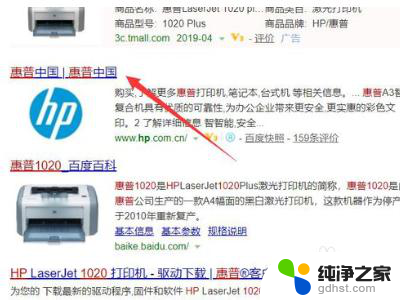
3.选择【软件与驱动程序】选项。
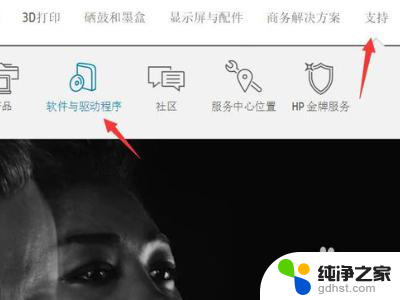
4.选择【打印机】选项。
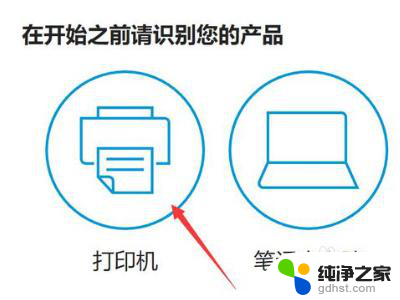
5.输入打印机型号【1020】并点击【提交】。

6.选择打印机驱动并点击打印机型号。
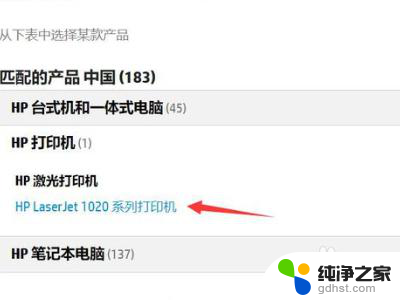
7.进入下回载页面,点击【下载】。下载完成安装,就可以使用打印机了。
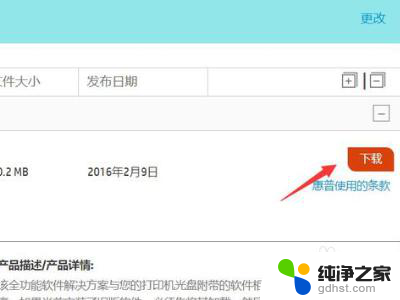
8.驱动安装完成,可以正常使用
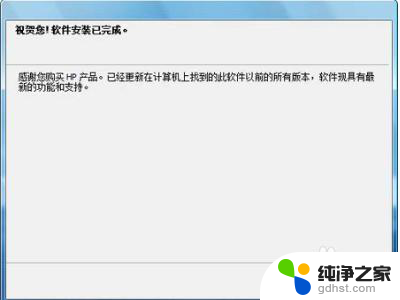
以上就是惠普1020打印机安装驱动的全部内容,如果还有不清楚的用户,可以参考以上小编提供的步骤进行操作,希望能对大家有所帮助。
- 上一篇: 电脑安装的软件打不开
- 下一篇: 苹果电脑怎样安装搜狗输入法
惠普1020打印机怎么安装驱动相关教程
-
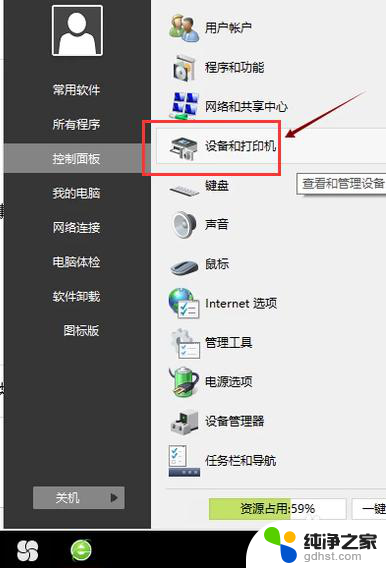 电脑上怎么安装打印机驱动
电脑上怎么安装打印机驱动2024-02-11
-
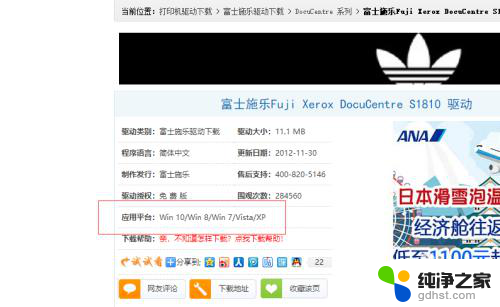 s1810打印机usb怎么安装驱动
s1810打印机usb怎么安装驱动2024-02-17
-
 怎么安装针式打印机驱动
怎么安装针式打印机驱动2024-03-11
-
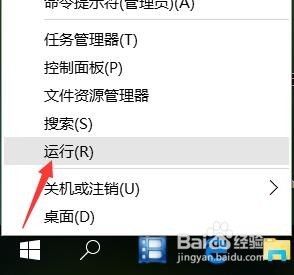 win10安装打印机驱动没反应
win10安装打印机驱动没反应2023-11-06
系统安装教程推荐